Wondershare pdfelement是一款十分好用的PDF編輯軟件,全方位的 PDF 解決方案,助你輕松提升文檔處理效率,可以替代Adobe Acrobat,需要的用戶快來下載看看吧。
軟件介紹
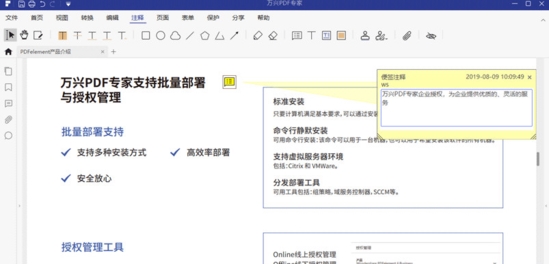
專業pdf編輯軟件wondershare pdfelement主要為用戶提供了強大的編輯功能,pdfelement也可以讓你輕松改變PDF文檔中元素的樣式字體等!支持強大的OCR光學識別引擎,可以極大的提升文字的識別率,完整的保持文字的樣式!它是目前網絡上除了foxit pdf editor之外最強大最好用的專業pdf編輯軟件。另外還支持PDF文檔轉換功能,可以輕松的將PDF文檔轉換為Word、Excel、powerpoint、Image圖像、EPUB電子書、Html網頁、TXT文本或者RTF等格式!而且因為OCR技術的支持,可以讓轉換后的文檔完整的保持原有的風格和樣式。
軟件功能
幫助企業提升文檔處理效率,簡化文檔管理工作流程
永久授權許可減少企業審計困擾,減輕 IT 部門工作負擔。操作簡單、功能專業、性價比高,是您更換 Adobe® Acrobat® 的明智之選
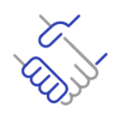
企業級別的強大功能
具備創建、編輯、注釋、保護、表單、OCR、數據提取等功能,我們堅持以用戶需求驅動產品研發
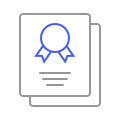
永久授權
是企業用戶尋求高性價比 PDF 編輯器的最佳方案,避免年度審計和其它隱性收費
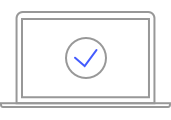
文檔處理標準化
Windows、Mac、iOS & Android 平臺全覆蓋,標準化企業文檔處理流程
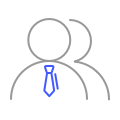
專業強大的客戶支持
一對一專屬客服、資源中心、在線論壇,讓您無縫過渡到萬興PDF專家
軟件特色
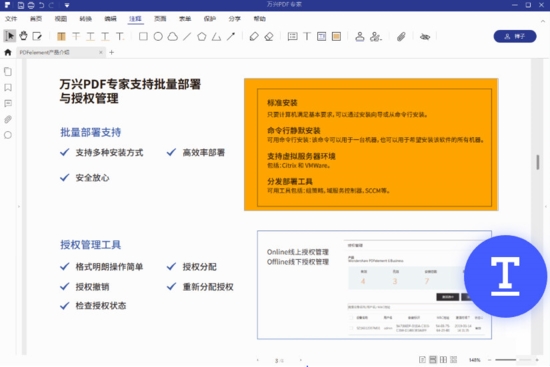
1、編輯
隨著PDF元素,改變文字和更改字體作為您在Microsoft套房做。只需點擊并開始輸入 – 就是這么簡單。
2、OCR
我們最頂級的在線OCR(光學字符識別)技術將掃描文檔轉換為完全可編輯的文檔,允許您:搜索,編輯,格式,調整大小,所有的文本。多國語言支持,包括:英語,韓語,俄語,德語,西班牙語,等等。
3、兌換
要工作與其他程序的文件從轉換,并直接從Word,Excel和圖像,以及其他流行的文件類型為PDF。
4、添加圖像
一張圖片勝過千言萬語。只需插入一張圖片到你的PDF和重新排列適合您的文檔的大小。
5、貝茨編號
工作在一個法律文件,想要識別和檢索一個簡單的方法?將在每一頁上識別號來幫助索引多頁,便于識別和搜索。
6、表單創建
編輯現有的形式或者創建自己的可定制領域的選擇,如:文本字段,復選框,單選按鈕,組合框,列表框,按鈕或簽名域。他們都是互動,使數據收集或調查,創作一件輕而易舉的事。
7、結合
有比你更要合并一個文件PDF元件允許對多個文件轉換成一個簡單的PDF,便于組織。

8、注解
突出顯示重要的文本與我們的高亮工具或讓即時貼溝通的詳細信息。來自世界20多個預定義的郵票選擇,以幫助歸檔或定制您自己擁有該文件的特定區域。
9、密碼保護
我們知道你的一些文件是敏感的,需要一個保護層。打開,復制,編輯和打印設置的限制,以確保您的文件,即使他們落入壞人之手的安全。
10、簽名
收到申報表或需要簽署一份合同?使用提供的行業標準加密的數字簽名或專門創建一個為你的親筆簽名。
怎么將PDF文檔轉換為WORD
1、打開軟件后的打開一個PDF文檔
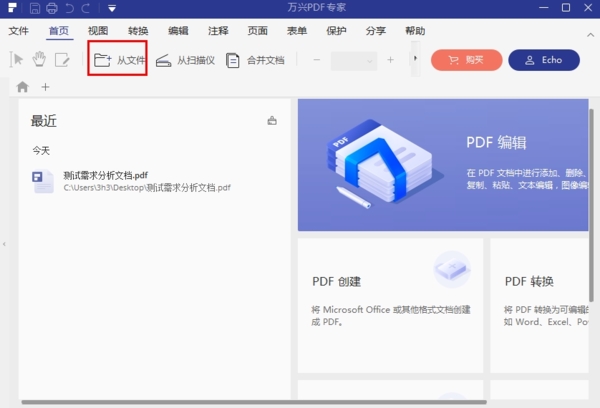
2、打開后點擊左上角的文件

3、在文件目錄中點擊另存為
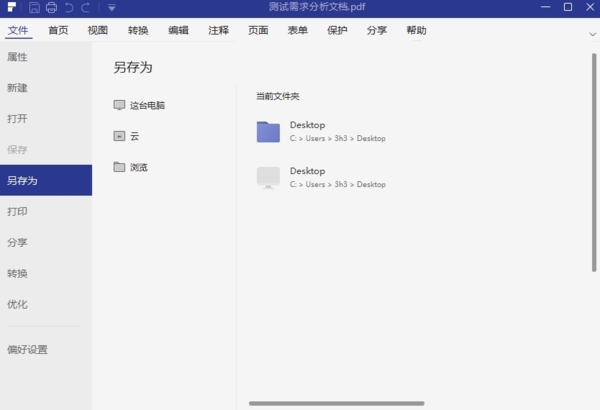
4、選擇保存位置,為用戶提供兩種保存方式
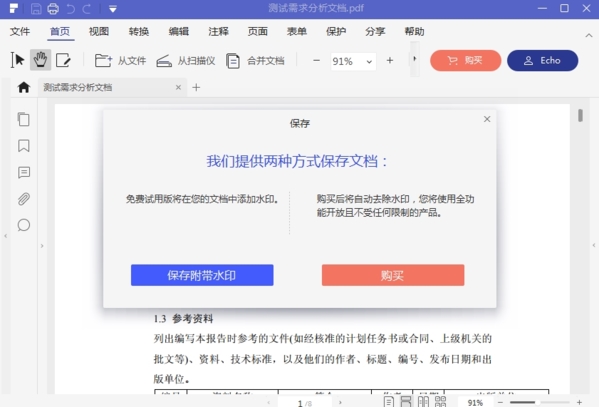
5、保存時在下方選擇保存類型,選擇WORD文件即可。

怎么添加水印
1:首先在軟件中找到【文檔】,點擊【文檔】,在下面會找到【水印】,將鼠標移動到水印的位置可以找到“添加”、“全部刪除”以及“管理”,點擊“添加”在軟件中會出現一個彈窗。
2:在彈窗中可以找到【水印來源】,來源可以設置為“文本”或者“圖片類型”,文本類型可以在下面的文本框中直接輸入。
3:在下面是【外觀】、【布局選項】,將外觀種的“旋轉角度”、“不透明度”、“尺寸”以及“布局選項”中的水印偏移、水平對齊、垂直偏移、垂直對齊設置為自己需要的數據即可。
4:在下面是【頁面范圍】,在頁面范圍中可以設置添加水印的頁面,可以設置為“全部頁面”、“當前頁面”以及“自定義文件頁面”。
5:設置完成,點擊確定,需要添加的水印就會添加完成了。
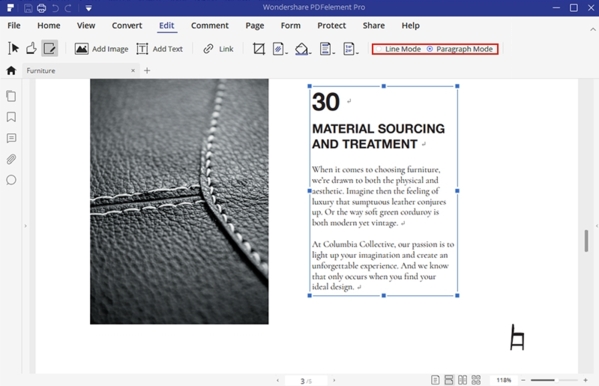
怎么添加頁碼
打開電腦,然后打開pdf編輯器。
點擊上方工具欄中的“文件”,然后點擊“新建”。
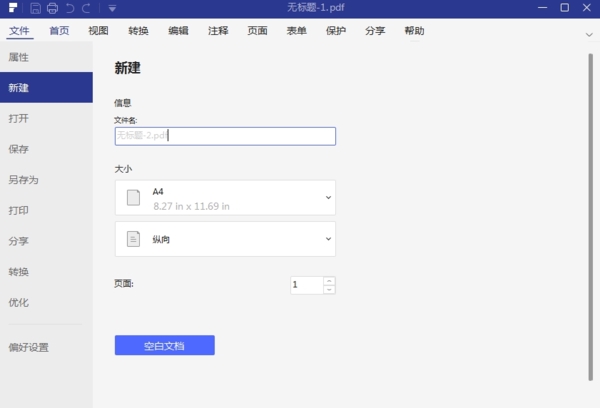
打開文檔后,選擇“編輯內容”工具就可以對頁面內容進行編輯修改。
在上方工具欄中點擊“文檔”,然后選擇“頁眉頁腳”。
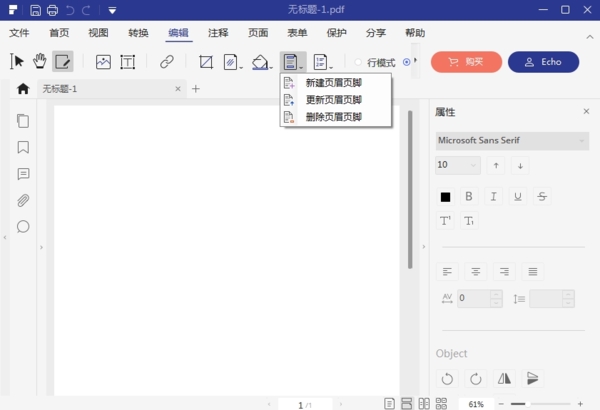
點擊“添加”。
在對話框的文本選項中有對應位置的文本框,可以選擇頁眉頁腳的位置。
點擊字體按鈕可彈出相應對話框,對插入的頁面頁腳的文本字體進行設置。
點擊頁碼和日期格式在彈出的相應對話框中可以設置頁碼的格式。
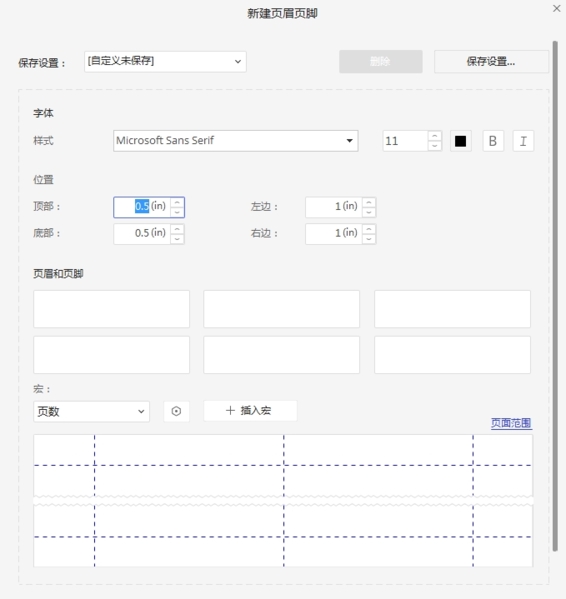
在頁面范圍選項中則可以設置對指定頁面插入頁面頁腳。
全部設置完成后點擊確定,文檔中的頁碼就添加完成了。對文檔編輯后記得保存文檔。
pdf添加頁碼的方法如上文所述,大家看完之后,是不是都掌握住了呢?添加頁碼可以幫助大家更好的整理pdf文件,大家是不是已經為自己的pdf添加頁碼了吧。
更新日志
1.修改了已達到注冊設備限制的彈出副本;
2.修復了密碼保護引起的軟件無響應問題;
3.修復了保存時水印出現在源文檔中的問題;
精品推薦
-

UleadGIFAnimator破解版
詳情 -

捷速ocr文字識別軟件破解版
詳情 -

Topaz Mask ai中文漢化版
詳情 -

vray4.1 for sketchup渲染器
詳情 -

World Creator
詳情 -

PureRef(繪畫素材管理軟件)
詳情 -

coreldraw X4
詳情 -

光影魔術手
詳情 -

光影魔術手經典版本
詳情 -

Picture Control Utility 2
詳情 -

CADWorx2020
詳情 -

MeshLab(3d網格模型處理軟件)
詳情 -

萬彩動畫大師2020vip激活碼生成器
詳情 -

快手必揚特效平臺
詳情 -

visionmaster視覺軟件
詳情 -

easycanvas pc端
詳情
-
7 Zeplin
裝機必備軟件























網友評論